Posta prioritaria e Filtri automatici in Gmail
Aggiornato il:
Guida ai filtri Email per creare regole automatiche e organizzare i messaggi di posta in base a determinate condizioni (su Gmail e Outlook)
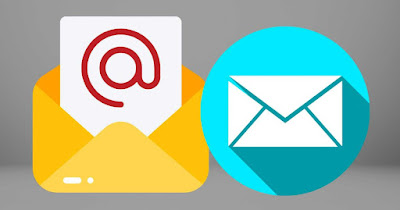 I filtri, una delle funzioni più utili di ogni servizio o programma Email che si rispetti, permettono di dividere automaticamente i messaggi ricevuti tramite posta elettronica in categorie, così da tenere la posta organizzata e leggere subito solo i messaggi che ci interessano senza avere tutte le Email elencate nella stessa lunghissima e confusa lista.
I filtri, una delle funzioni più utili di ogni servizio o programma Email che si rispetti, permettono di dividere automaticamente i messaggi ricevuti tramite posta elettronica in categorie, così da tenere la posta organizzata e leggere subito solo i messaggi che ci interessano senza avere tutte le Email elencate nella stessa lunghissima e confusa lista.Ad esempio, si possono mettere le Email del lavoro in una parte, quelle degli amici in un'altra, le notifiche dei social in una terza, ed in un'altra ancora le notizie di Navigaweb.net come prioritarie e da leggere subito.
Parlando dei filtri in Gmail, possiamo notare come alcuni messaggi sono contrassegnati importanti in modo automatico perchè richiedono maggiore attenzione rispetto a tutti gli altri. Se si ricevono tante Email giornaliere, diventa utile creare filtri ed usare la funzione della posta prioritaria, per distinguere le Email di un certo tipo, come quelle del proprio capo oppure di qualche parente, rispetto le altre che possono essere pubblicità o notifiche automatiche.
LEGGI ANCHE -> Creare regole e filtri Email in Outlook
1) Creare filtri in Gmail
Su Gmail possiamo usare le etichette per smistare le email ricevute in diverse sezioni separate. Per impostare le etichette su Gmail, basterà aprire la pagina web di Gmail, premere di lato sull'icona + accanto alla voce Etichette e scegliere il nome dell'etichetta.
Dopo aver creato l'etichetta giusta premiamo sulla barra di ricerca in alto, cerchiamo un mittente, un destinatario o il contenuto di qualsiasi tipo di email, premiamo sull'icona a forma di impostazioni in alto a destra della barra quindi clicchiamo su Crea filtro.
Nella nuova schermata possiamo personalizzare la creazione dei filtri ma solo dopo aver assegnato la giusta etichetta; per procedere premiamo su Applica etichetta e scegliamo quella appena creata. Il resto dei filtri possiamo personalizzarli in base alle nostre esigenze:
- Sulle email di lavoro, le email dell'INPS o in generale sulle email importanti possiamo applicare i filtri Contrassegna sempre come importante, Aggiungi a Speciali e Applica il filtro anche alle conversazioni corrispondenti.
- Le email bancarie o di Poste Italiane conviene assegnare il filtro Non inviare mai in Spam, Contrassegna sempre come importante e Applica il filtro anche alle conversazioni corrispondenti.
- Le email da mittenti che inviano troppe newsletter o messaggi ripentivi possiamo invece cancellarle subito attivando i filtri Segna come già letto, Non contrassegnare mai come importante e Applica il filtro anche alle conversazioni corrispondenti.
- Per le email di spam o le email che non vogliamo leggere possiamo attivare i filtri Elimina, Segna come già letto e Applica il filtro anche alle conversazioni corrispondenti.
Per la ricerca delle Email c'è la funzione del completamento automatico. Con questa funzionalità attiva, è possibile usare facilmente alcuni parametri per fare ricerche di qualsiasi tipo. Ad esempio, scrivendo "is:" vengono suggeriti tutti i possibili filtri.
Un'opzione di stile della casella di posta interessante e utile da usare è anche la posta in arrivo multipla che aggiunge cartelle in più rispetto quelle standard. Da considerare poi anche la funzione delle etichette nidificate cosi da creare gruppi e sottogruppi di categorie delle mail.
Sempre a tema filtri di Gmail possiamo leggere le seguenti guide:
- Bloccare Email indesiderate in Gmail da indirizzi specifici.
- Archiviare Email.
- Bloccare le Email di spam, pubblicità e messaggi indesiderati.
Ottenendo così il pieno controllo sulla casella di posta elettronica targata Google.
2) Posta prioritaria di Gmail
Gmail fa una verifica della posta in arrivo e seleziona automaticamente i messaggi che potrebbero essere importanti. Se non si fosse d'accordo con la rilevazione automatica, si può scegliere di aumentare o diminuire l'importanza dei messaggi cliccando sul tasto a forma di freccia accanto a quello della stellina che li contrassegna come speciali. I messaggi prioritari sono automaticamente segnati da Gmail mentre gli speciali sono solo aggiunti manualmente.Andando in Impostazioni, scorrere il riquadro verso il basso senza entrare in tutte le impostazioni per trovare Posta Prioritaria. Da qui è possibile scegliere lo stile della casella di posta, selezionando Posta prioritaria oppure una delle altre opzioni.
Cliccando ora sulla cartella della Posta in arrivo, si vedrà una diversa organizzazione delle Email con una divisione per sezioni che mette in testa i messaggi importanti e non letti e poi tutto il resto.
Nella normale lista dei messaggi in Posta in Arrivo, le Email importanti sono contrassegnate con un piccolo riquadro arancione nella seconda colonna.
Si può selezionare uno o più messaggi di posta e premere il tasto della freccia per farlo giallo per contrassegnarli come importante. In questo modo, tutti i futuri messaggi dello stesso mittente saranno evidenziati in posta prioritaria.
3) Schede automatiche con filtri e categorie
L'interfaccia predefinita di Gmail, quella della Posta in arrivo, è divisa in schede che contengono categorie speciali di messaggi arrivati. Ci sono: la scheda principale, social, promozioni, aggiornamenti e forum.I messaggi ricevuti in Gmail vengono quindi organizzati in categorie speciali così da facilitare la ricerca di messaggi e separare dalla casella principale cose come promozioni, aggiornamenti dai forum e newsletter
Le cinque schede che è possibile attivare sono le seguenti:
- Principale: le mail personali, quelle importanti che non provengono da mailing list o indirizzi di tipo "noreply" a cui non si può rispondere.
- Social raccoglie le notifiche provenienti dai social network, quindi anche da Facebook, Google+, Twitter, Linkedin.
- Promozioni è la categoria in cui vengono ricevuti i messaggi da siti come Groupon o dai siti di viaggi che propongono offerte speciali ed email di marketing in generale.
- Aggiornamenti sono le newsletter ed altri aggiornamenti personali tra cui attestati, ricevute. fatture ed estratti conto.
- Forum: email da mailing list, forum e altri servizi di discussione.
Se non piacesse la nuova impostazione, è possibile disattivare le schede di Gmail premendo sull'icona delle impostazioni in alto a destra e premendo una diversa opzione rispetto a quella predefinita sotto la sezione Tipo di posta in arrivo. Si possono anche eliminare una o più schede e filtri premendo su Personalizza sotto l'opzione Predefinita.
Conclusioni
Quando creiamo un filtro per i messaggi di posta cerchiamo di fare sempre attenzione: evitiamo di creare incongruenze e assicuriamoci che le email siano filtrate con un evento unico, comune a più messaggi, come ad esempio un indirizzo di posta elettronica specifico, una keyword presente nell'oggetto (per esempio le email aziendali potrebbero avere sempre lo stesso dominio o la stessa attestazione o la stesa formula) o usare una parola sicuramente utilizzata nelle email da filtrare (per esempio Bolletta o Bollette).
Per approfondire possiamo leggere le guide su come Creare Alias Email in Outlook, Gmail, Yahoo per aggiungere indirizzi di posta all'account e sui migliori servizi anti-spam per proteggere l'email aziendale e web.

Posta un commento